一键重装提示错误10010解决方法
- 时间:2016年11月27日 12:00:18 来源:魔法猪系统重装大师官网 人气:9758
部分网友问小编我,他们一键重装提示错误10010,这是怎么回事呢?他们重装系统从来没有出现过这样错误,今天遇到这问题,表示不知道如何解决了,比较慌!那么就让小编告诉你一键重装提示错误10010解决方法。
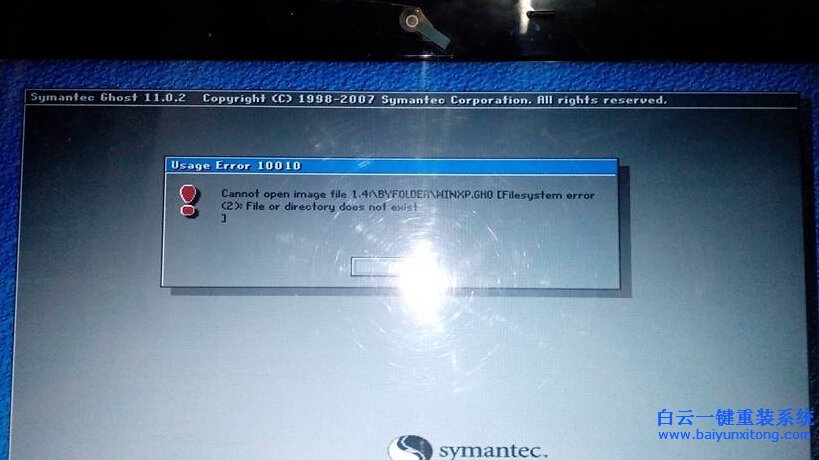
win7一键重装系统出现这个错误的原因很简单,使用了某种一键还原精灵或者其他重装工具之后,某些软件会给硬盘增加一个隐藏分区,例如:之前电脑是CDEF这4个磁盘,而使用了一键还原精灵后,电脑表面看着没有什么区别,依然是CDEF这4个磁盘,其实这只是表象,此时硬盘可能多了一个H盘的隐藏分区盘,
所以当我们软件运行时也会被这种现象所迷惑,明明下载系统的时候在F盘,重启后调用F盘内的系统文件就会出现如图所示,无法找到系统文件的错误,那么,当我们遇上这样的情况,我们应该怎么解决呢?其实解决方法也比较简单,我们可以手动来进行系统安装,就不会被表面磁盘所迷惑。
出现这种情况,我们只需要关掉电脑,重新打开,然后不停的按键盘的方向键 ↑(向上键),然后选择正常进入windows系统,进入系统后就可以手动操作了。
进入系统后。。
第一:下载系统镜像安装器。
第二:运行下载的安装器
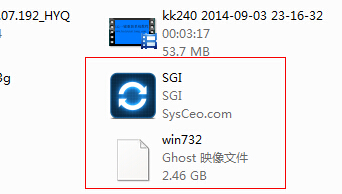
第三步:点击立即执行

第四步:点击确定
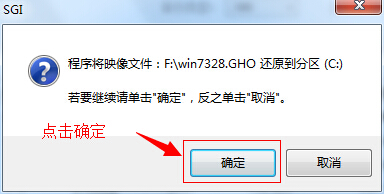
第五步:点击立即重启

第六步:就会进入ghost还原安装界面,耐心等待即可。、
关于一键重装提示错误10010解决方法的文章全部内容讲到这里就全部结束了,我相信你们已经看完这篇文章并且开始动手操作起来了,所以以后你们身边的朋友们遇到这样问题的时候,就可以参考小编这个方法进行解决问题了,希望对你们带来帮助!
一键重装提示错误,重装提示错误10010








